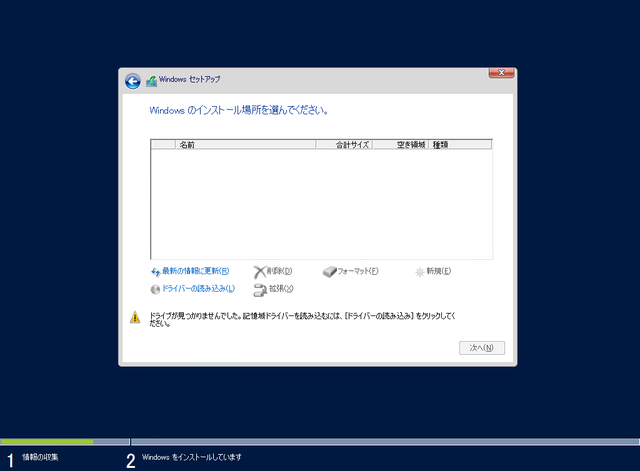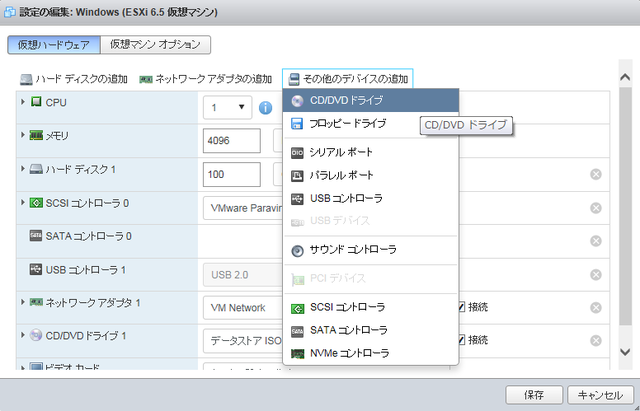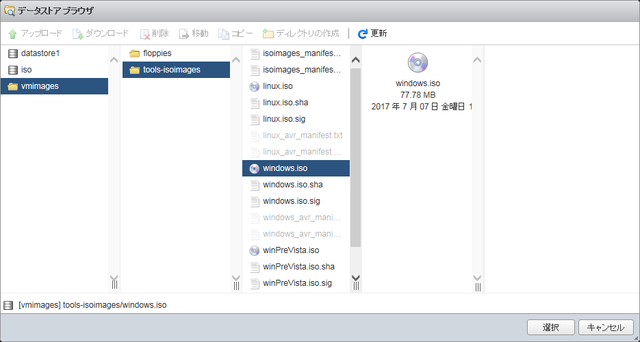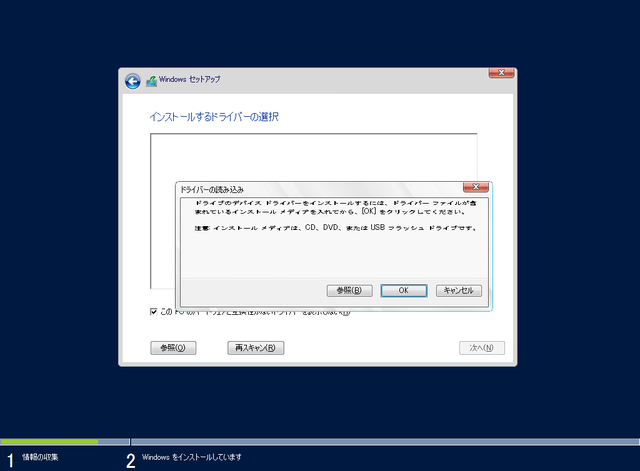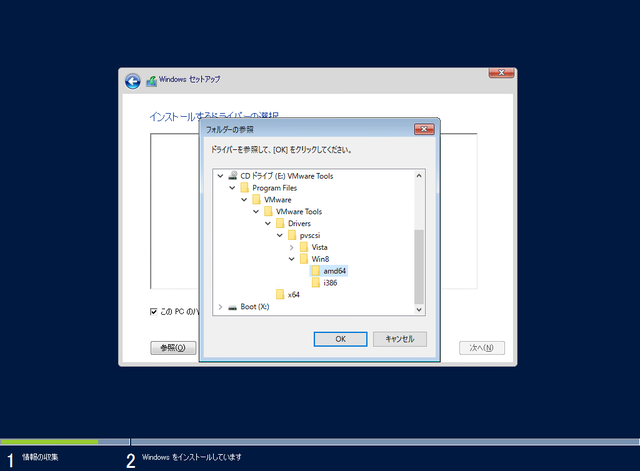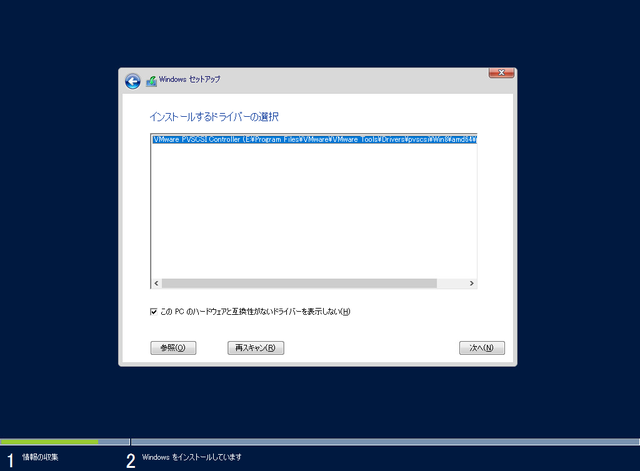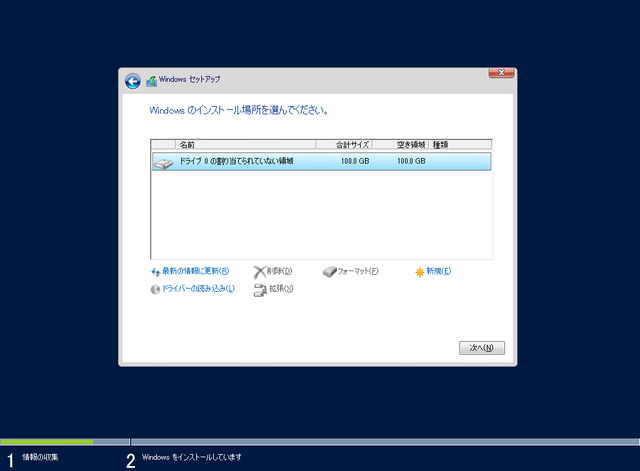みなさんこんにちは。サーバの構築業務を担当している川合です。
今回は利用する機会が少し増えてきたWindows Server 2016 のインストール方法についてです。
Windows Server 2012でもVMware 準仮想化 SCSI を利用する場合に必要な手順がありましたがWindows Server 2016の場合は少し手順が違いますので注意が必要です。
概要
VMware 準仮想化 SCSI(VMware Paravirtual SCSI)で仮想ディスクを構成する場合の
Windows Server 2016 のインストール方法について解説します。
Windows Server 2012 をインストールする場合と少し手順が異なりますので、実際に仮想マシンを作成し解説していきたいと思います。
今回利用する環境は、前回に引き続き VMware ESXi 6.5.0 Update1(Build 5969303)を利用します。
現象の確認
ではまず、VMware 準仮想化 SCSIを利用する場合に何故普通にインストールすることができないかを確認します。
Windows Server をインストールする際に、Windowsをインストールするドライブを選択する必要があります。
ですが、VMware 準仮想化 SCSI を利用している場合ドライバーを読み込めず、ドライブが見えない現象が発生します。
OSをインストールするドライブを選択できずインストールをこれ以上進めることができません。
ドライブを正常に認識させるため、ドライバーを別途読み込ます必要があります。
設定方法
まず、SCSIコントローラをVMware Paravirtualで設定した仮想マシンを作成します。
その後すぐに起動せず、設定の編集からCD/DVDドライブを新しく追加します。
CD/DVD ドライブが合計2つ仮想マシンに接続されている状態にします。
1つ目のCD/DVD ドライブは、Windows Server 2016のisoファイルをマウントする為に使用します。
2つ目のCD/DVD ドライブは、ドライバーの読み込みの為に使用します。
ホストデバイスになっている部分をデータストアISOファイルに変更して、以下のファイルを選択します。
vmimages ⇒ tools-isoimages ⇒ windows.iso
どちらのCD/DVD ドライブも仮想マシンに接続されていることを確認できれば、仮想マシンを起動してインストールを進めます。
Windowsのインストール場所の選択画面まで進めると、まだエラーが解決されていないことが確認できます。
では、追加したCD/DVD ドライブを指定してドライバーを読み込ませます。
ドライバーの読み込みをクリックすると、ドライバーファイルが含まれている場所を指定するように促されますので
参照をクリックして、新しく追加したCD/DVD ドライブを指定します。
追加したCD/DVD ドライブの以下のフォルダを選択します。
CDドライブ VMware Tools ⇒ Program Files ⇒ VMware ⇒ VMware Tools ⇒ Drivers ⇒ pvscsi ⇒ Win8 ⇒ amd64
※注意※
利用しているVMware Toolsのバージョンによっては上記のフォルダ構成にならない場合があります。
基本的にpvscsi フォルダの下のamd64 フォルダを指定する部分は共通です。
もしドライバーが見つかりませんと警告が出る場合は、指定するフォルダを間違えていますので一度指定したフォルダが間違っていないか確認して下さい。
ドライバーが含まれているフォルダを指定できていれば以下の画像のようにドライバーをインストールできるようになります。
これでドライバーを読み込ませる準備が整いましたので、次へをクリックして処理を進めます。
処理が完了すれば見えていなかったドライブが見えるようになっています。
あとは見えたドライブを選択して、Windows をインストールすれば作業は完了です。
Windows のインストール後は、CD/DVD ドライブが2つ接続されている状態になっていますので
不要であれば新しく追加したCD/DVD ドライブを削除しておいて下さい。
まとめ
Windows Server 2012では、フロッピーディスクを追加してファイルを読み込む方法でしたがWindows Server 2016では、CD/DVD ドライブを追加してファイルを読み込む方法に変わっています。
試しにWindows Server 2012の方法でインストールできるかやってみましたがドライバーファイルが見つからずインストールを進められませんでした。
Windows Server でVMware 準仮想化 SCSIを利用する場合は、インストールするOSにあった方法で作業をする必要があります。

プロフィール
サーバ構築周り全般を対応しております。
LINK
クラウドベリージャム:プロフィールページ